고정 헤더 영역
상세 컨텐츠
본문
갤럭시 네이버 캘린더 디데이 위젯 설정 하는 법

갤럭시 폰을 사용하면서 가장 편리한 위젯 기능에 대해 이야기해보려고 한다. 위젯은 여러개가 있는데, 그 중에서 디데이(d-day)를 나타내는 어플인, 네이버 캘린더 디데이를 설정하는 법에 대해 알아보겠다.
네이버 캘린더는 위젯뿐만 아니라 캘린더 자체를 바탕화면에 등록할 수도 있고, 오늘의 일정만 보이게 설정이 가능하다.
이번에는 위젯을 여는 방법부터, 설정하는 법까지 짧은 영상을 첨부하여 소개하겠다.
영상은 아래에 첨부하니 참고할 것! 그리고 해당 화면을 찍은 방법도 다음 포스팅에서 소개하려고 한다. 포스팅이 끝나면 링크를 걸어둘테니 필요하신 분들은 참고하시길.
2022.01.10 - [정보] - 갤럭시 화면녹화 기능으로 설명 영상 유튜브 인스타에 활용하는 방법
네이버 캘린더에서 디데이 저장하기
가장 먼저, 네이버 캘린더에서 디데이로 정할 날짜부터 저장을 해야한다.
해당 목표일을 저장하고, 디데이 설정을 활성화해야 위젯에서 사용이 가능하다.
먼저 날짜를 저장하는 법부터 설명하겠다.
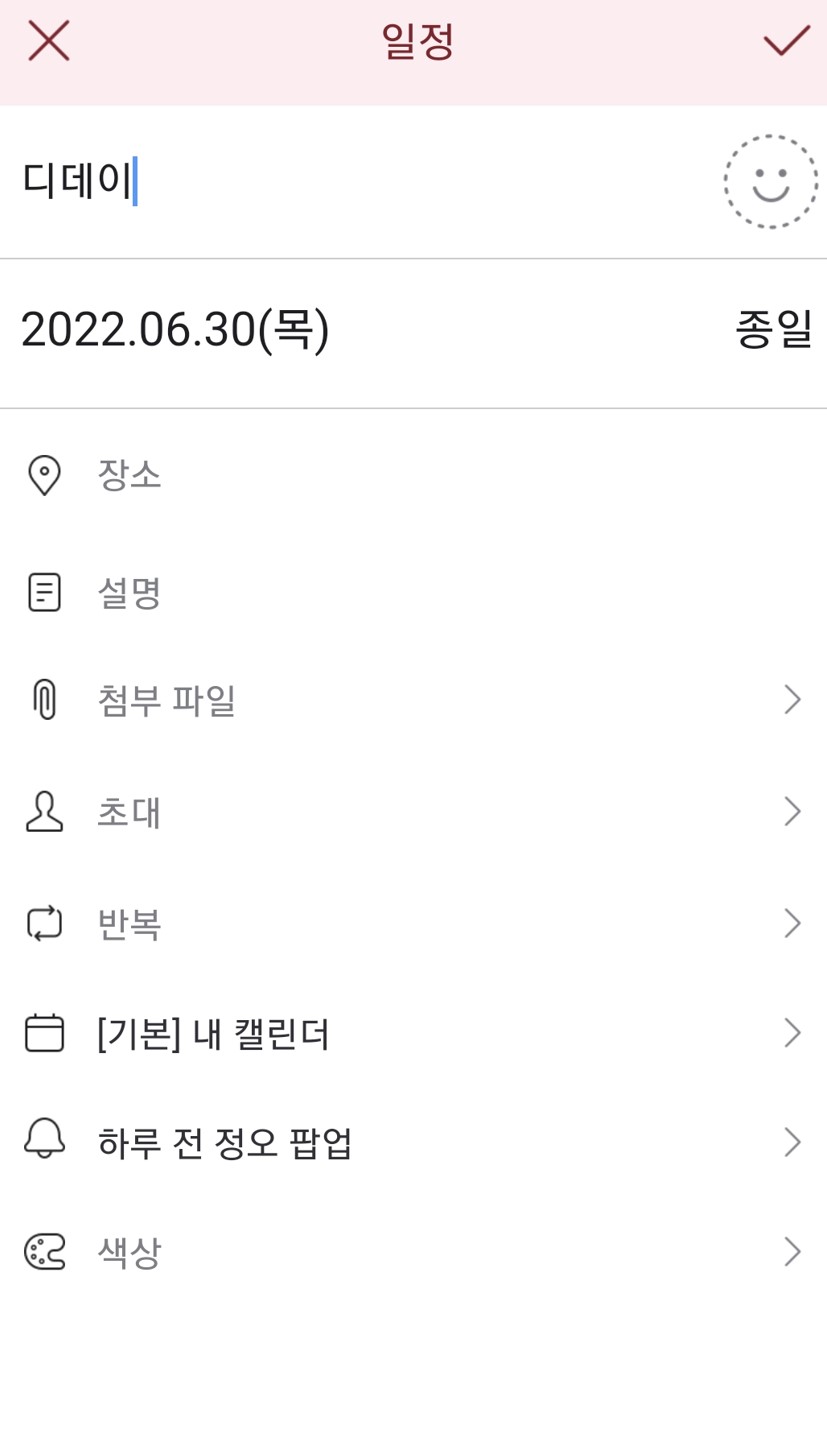
1. 목표날짜에 목표를 저장한다.
여기에서는 아래에 색상이 끝이고, 디데이가 없다. 일단 저장을 하고 해당 날짜를 다시 클릭하자.
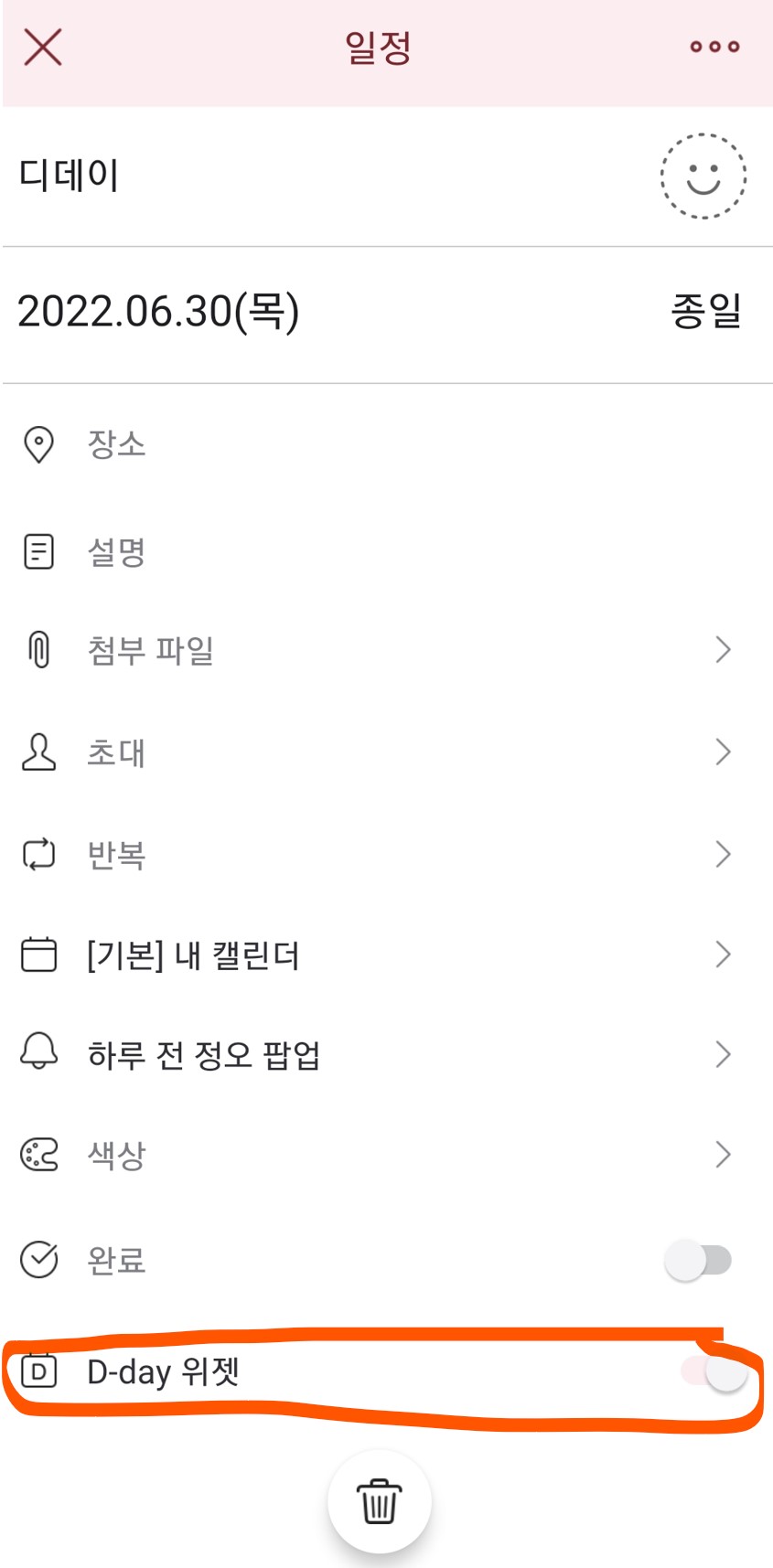
2. 해당 날짜를 다시 누르면, D-day 위젯 활성화버튼이 생긴다. 이 버튼을 활성화하자.
디데이를 위젯에서 사용하려면 해당버튼을 회색에서 활성화 색상으로 변경되도록 설정해야한다.
네이버 캘린더 디데이 위젯 바탕화면에 설정하는 방법
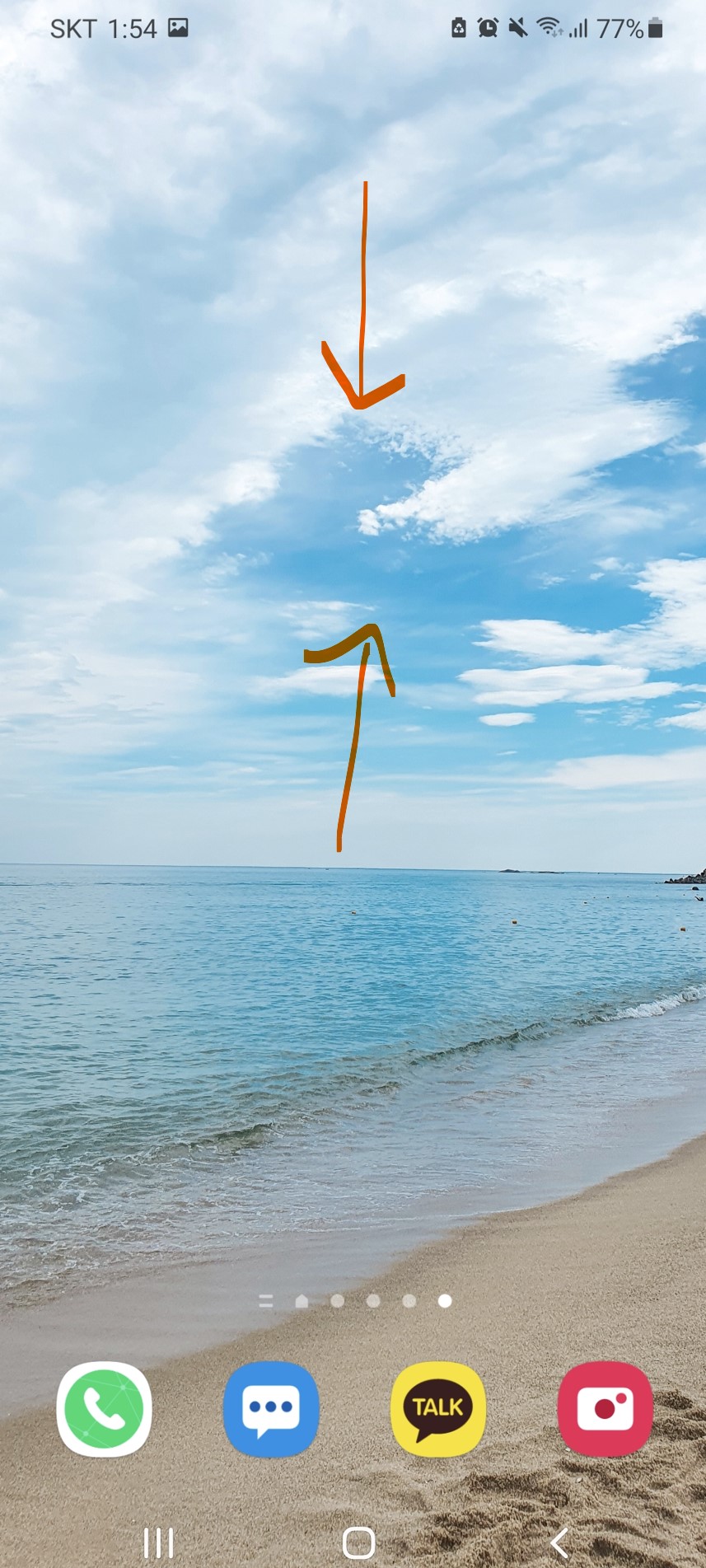
1. 바탕화면에서 손가락 2개를 화살표 방향으로 모아준다.
바탕화면에서 두 손가락을 오무리면 위젯화면이 뜨게 된다.
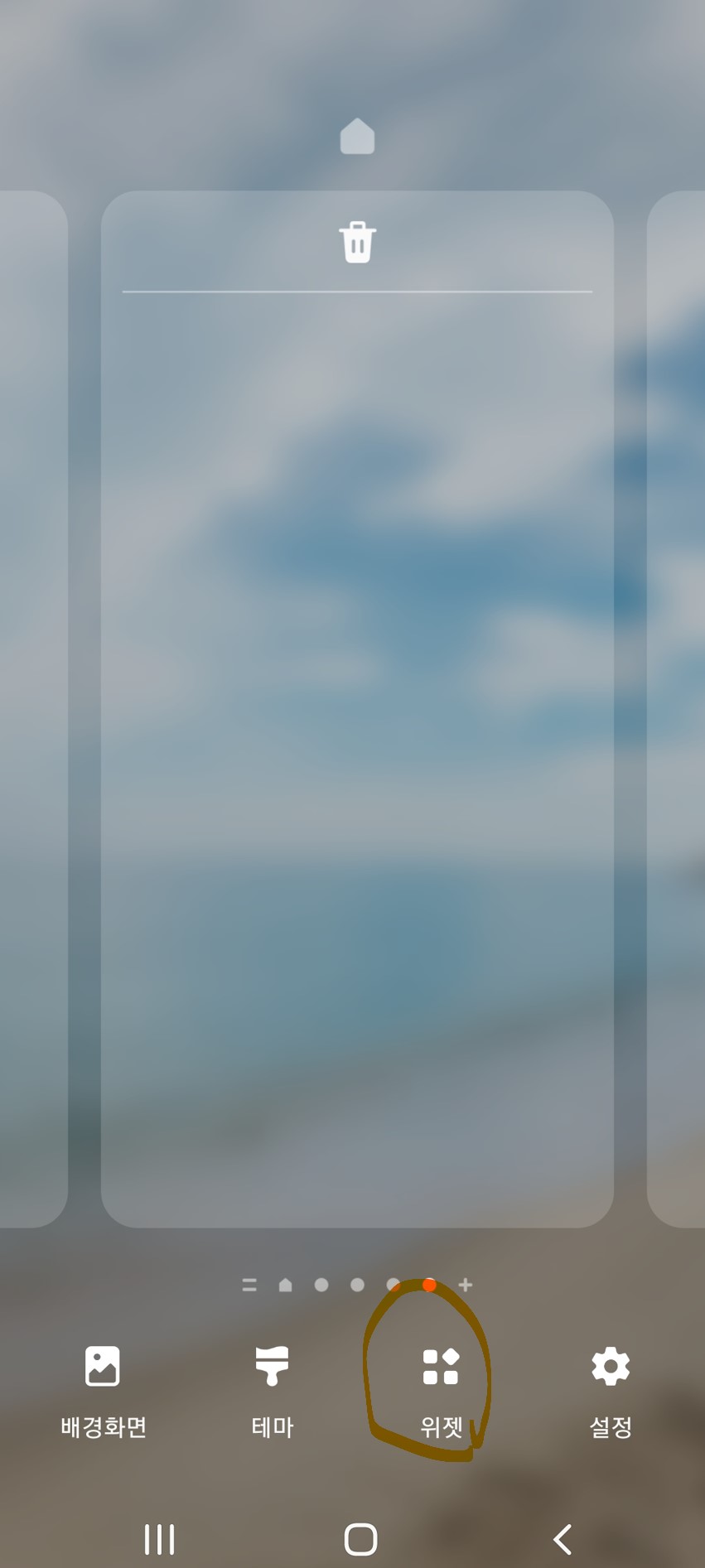
2. 아래에 위젯 화면이 나온다. 위젯을 눌러준다.
위젯이외에, 테마를 변경하거나, 바탕화면을 변경하거나, 바탕화면의 수를 늘이고 줄이는 일도 이 화면에서 가능하다.
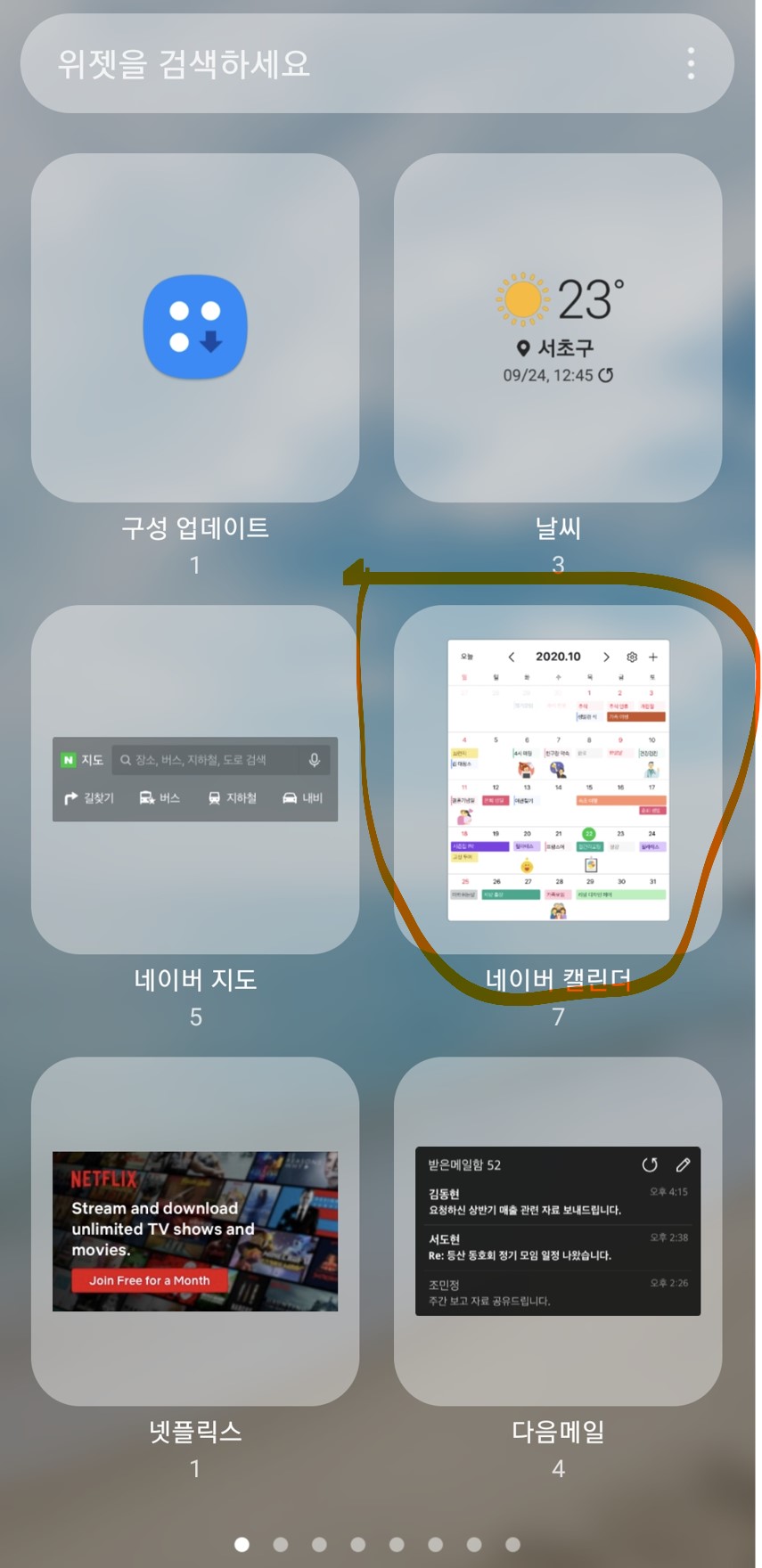
3. 네이버 캘린더를 클릭한다.
네이버 캘린더의 디데이 어플은 네이버 캘린더에서 가능하다.
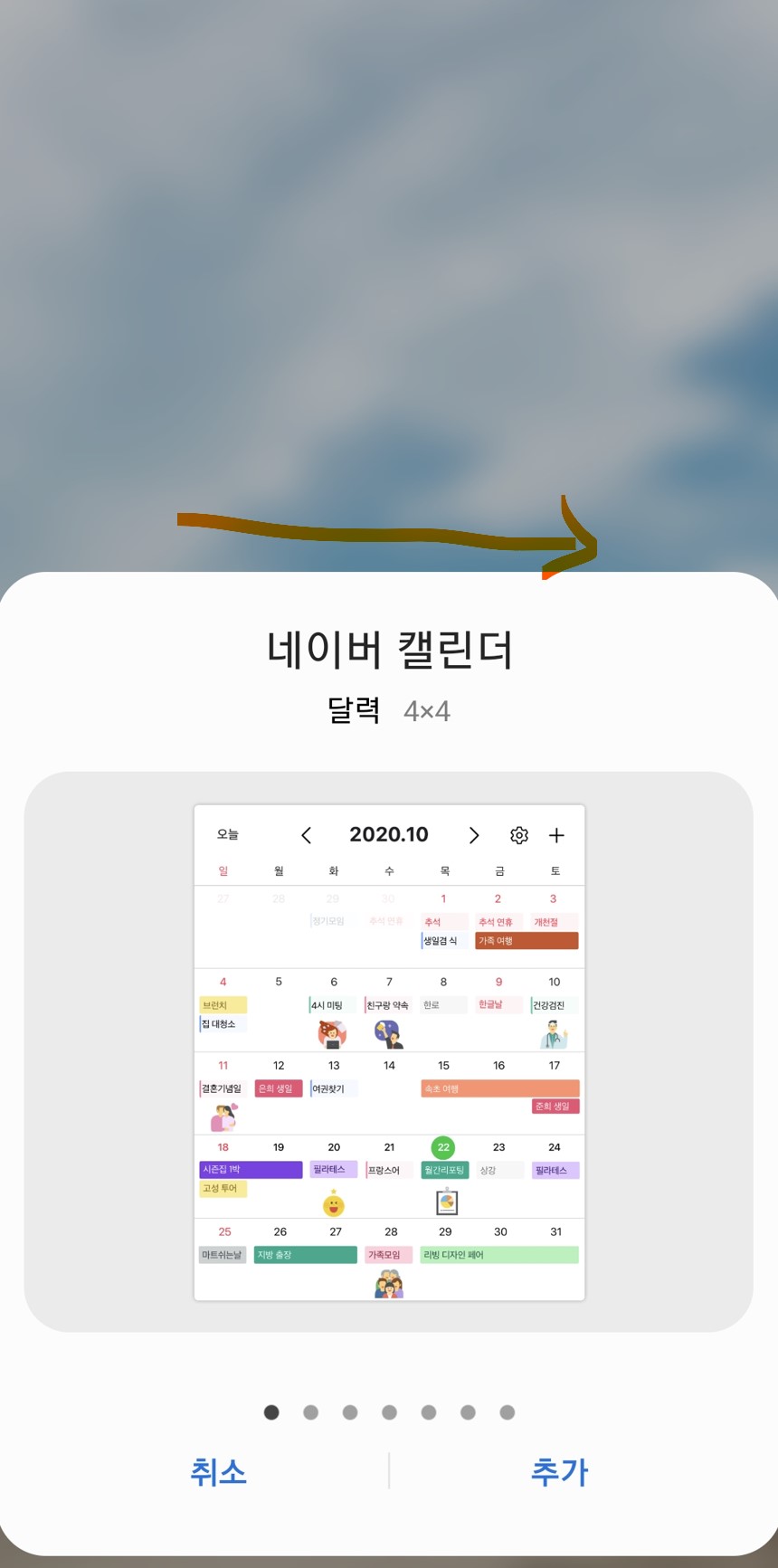
4. 오른쪽으로 쓱쓱 클릭하면 제일 마지막에 디데이가 나온다.
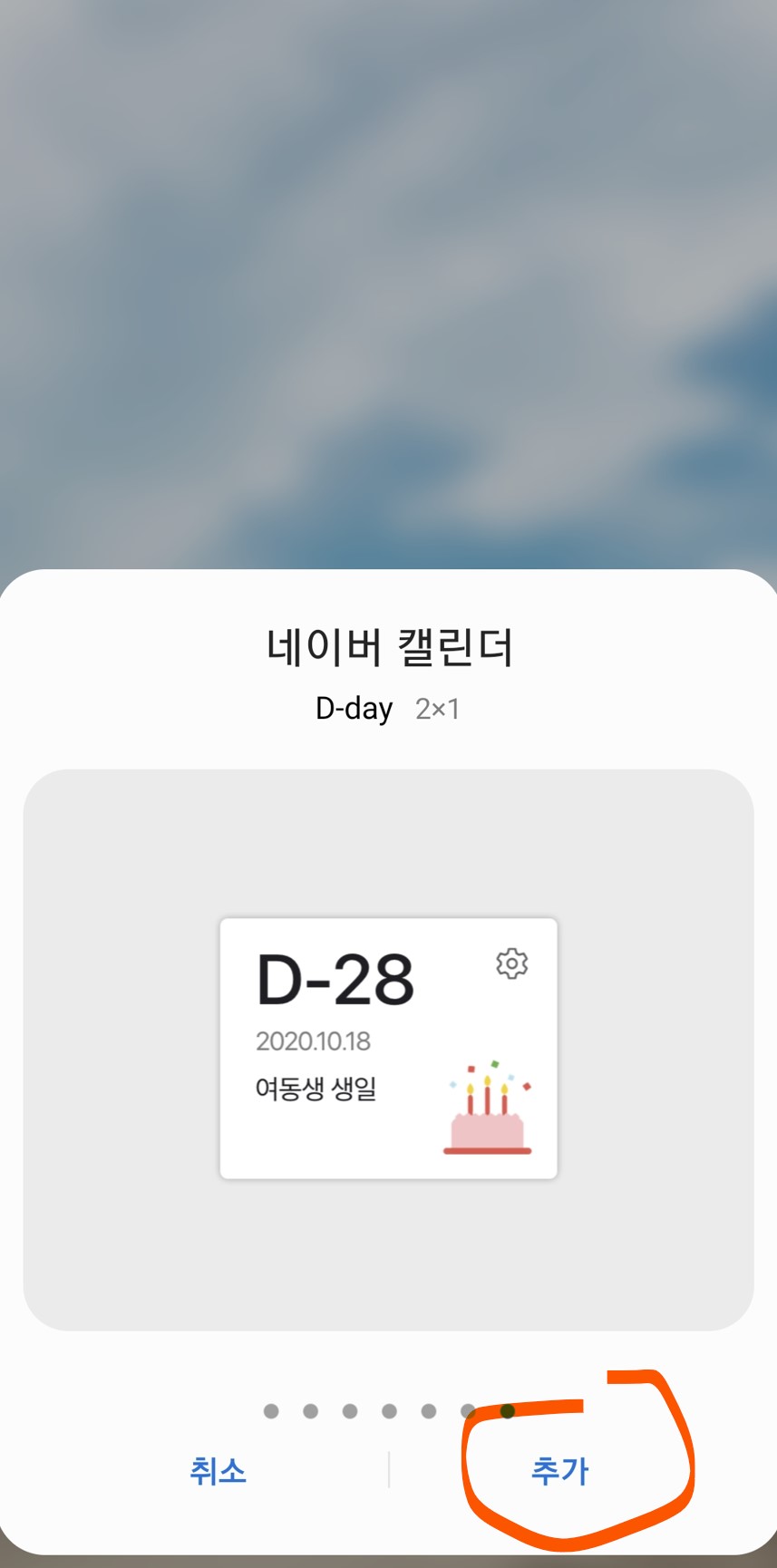
5. 디데이를 선택하고 '추가'버튼을 누른다.
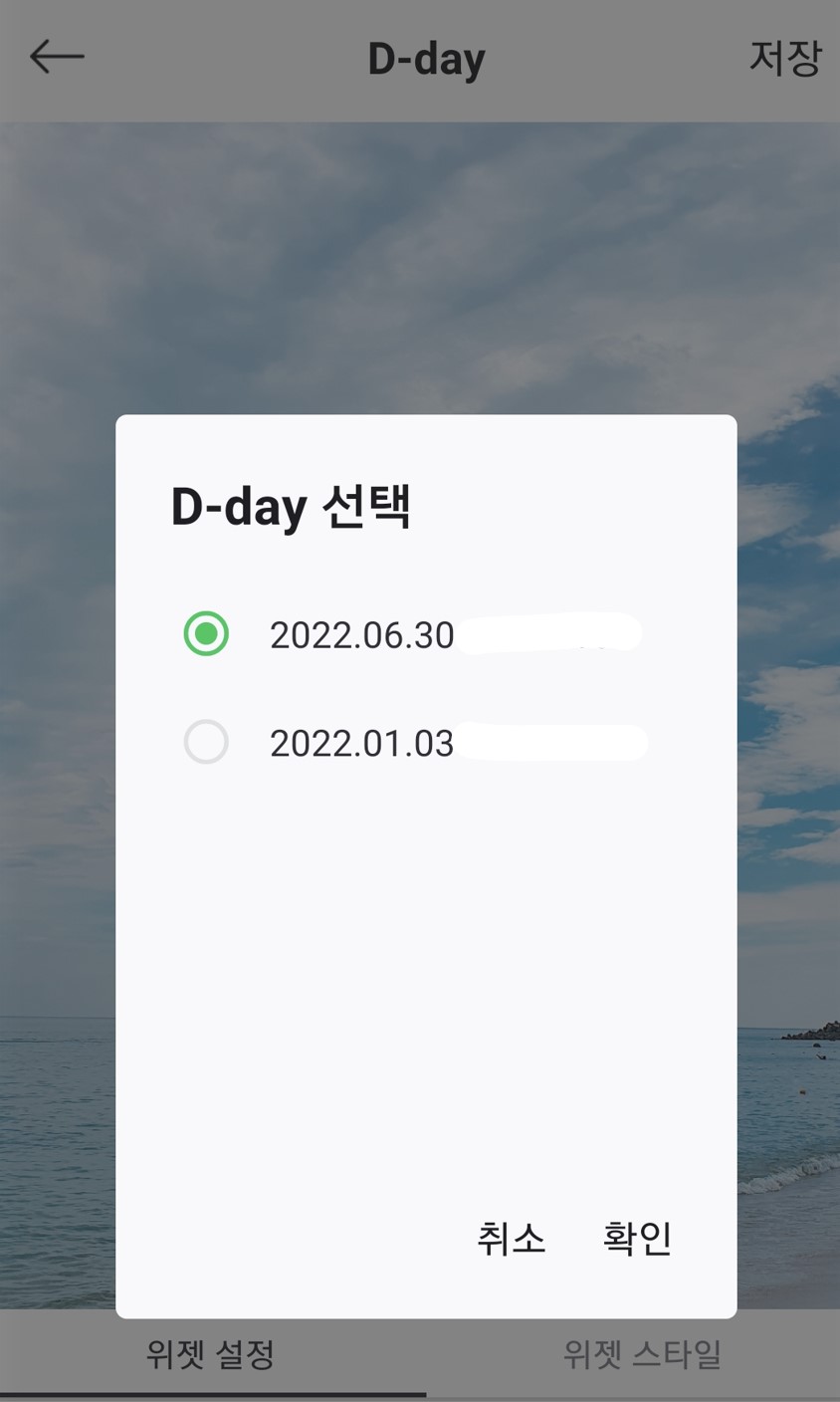
6. 저장해놓은 디데이 중에서 원하는 디데이를 선택하고 확인을 누른다.
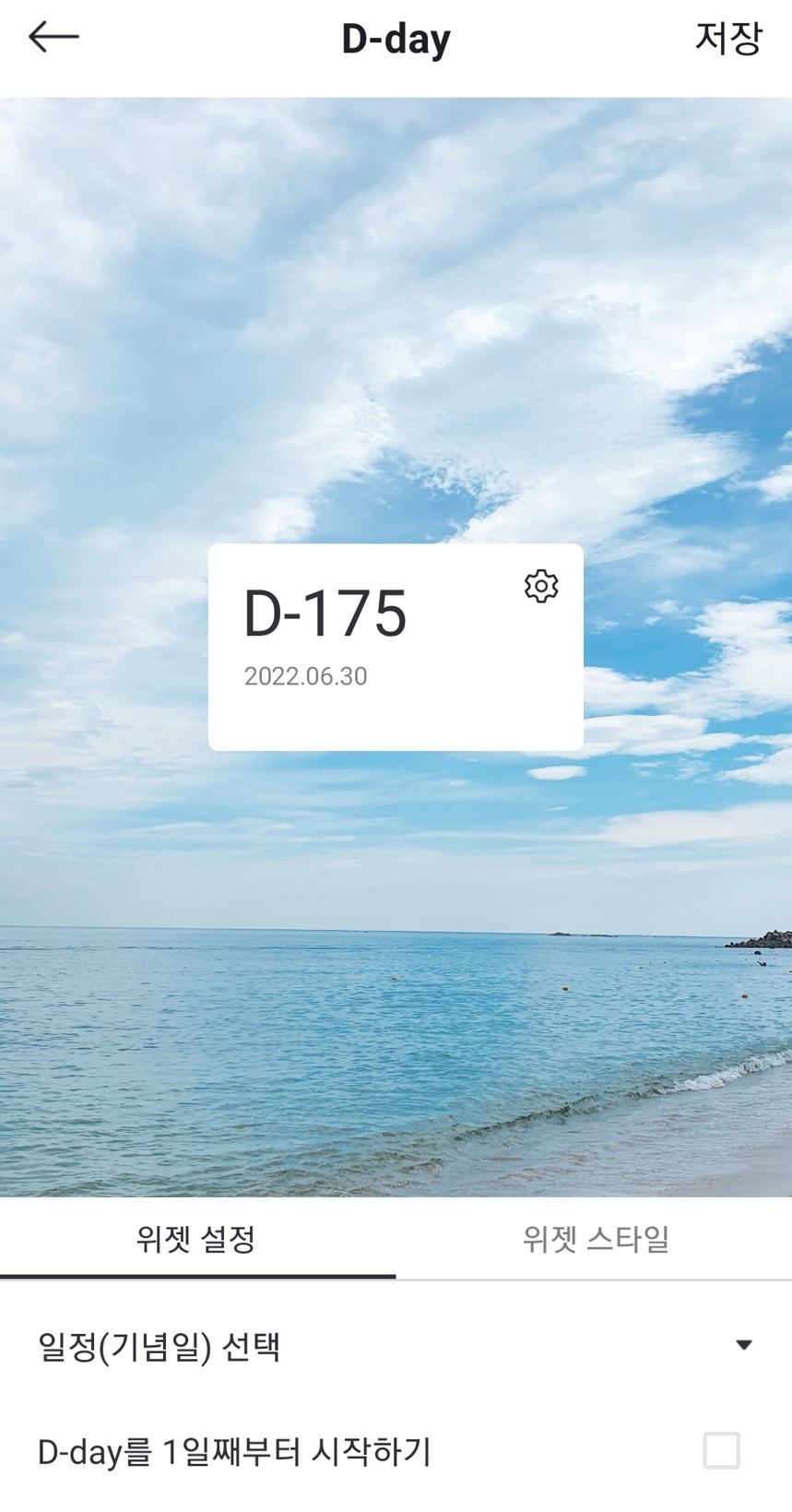
7. 디데이 위젯의 스타일을 설정하자.
D-day를 1일째부터 시작하기를 클릭하지 않으면, 기본 d-day방식으로 설정된다.
d-100, d-90 이런식.
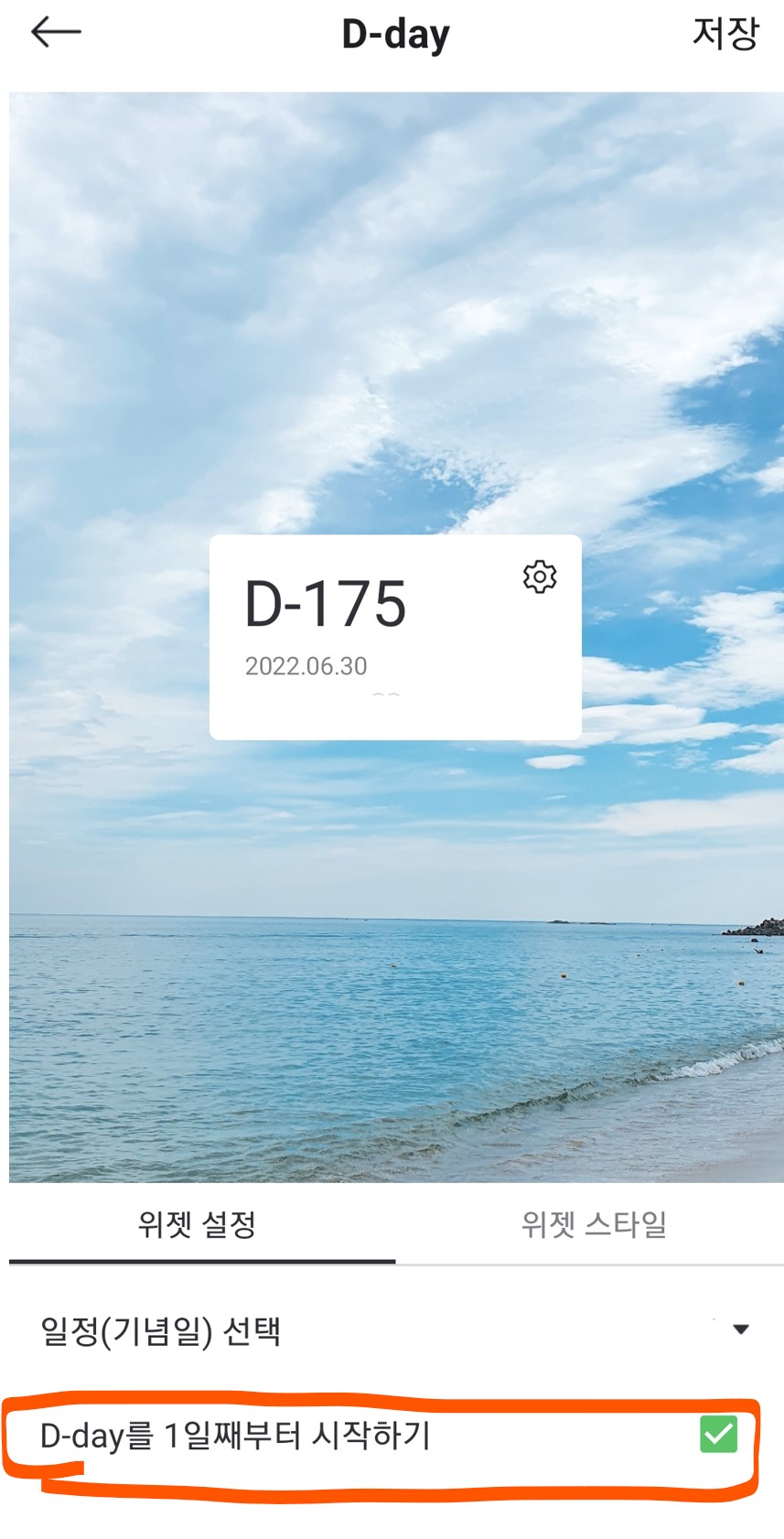
D-day를 1일째부터 시작하기를 클릭하면, 오늘이 1일째로 시작한다.
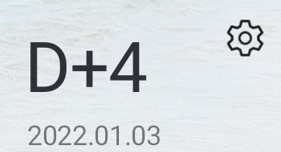
위 사진과 같이 오늘이 1일로 시작되어, D+1부터 시작하는 방식.
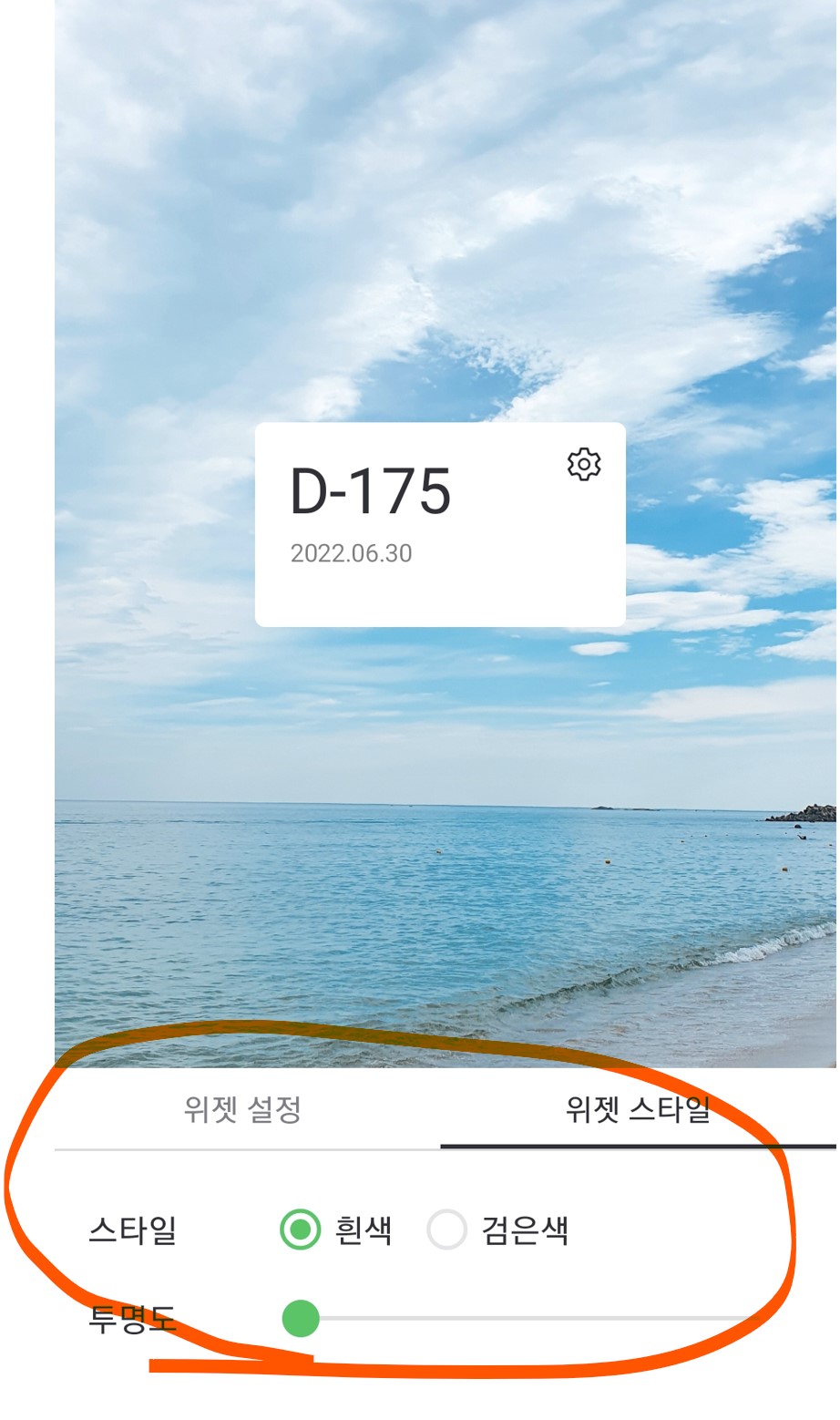
8. 위젯 스타일 설정
위젯의 색상을 흰색이나 검정색으로 설정이 가능하고, 투명도도 조절해서 배경이 보이게 할 수도 있다.
네이버 캘린더 위젯 디데이 영상으로 들어가는 방법 설정
바탕화면에서 들어가는 법을 영상으로도 첨부하니 참고가 되면 좋겠다.
위젯은 매일 보는 바탕화면에 지정해두어서, 자주 보기때문에 효과가 좋다. 디데이나 꼭 기억해야할 내용등을 바탕화면에 설정하는 것도 좋은 방법이다.
'IT' 카테고리의 다른 글
| 윈도우 11 작업표시줄 가운데에서 왼쪽으로 위치 옮기는 방법 (0) | 2022.01.21 |
|---|---|
| 갤럭시 화면녹화 기능으로 설명 영상 유튜브 인스타에 활용하는 방법 (0) | 2022.01.10 |
| 갤럭시 알람 소리 다운로드한 노래 음악으로 설정 바꾸기 (0) | 2022.01.06 |
| 갤럭시 사진 개체 사람 지우기 흰여울해안터널 포토샵없이 보정 꿀팁 (0) | 2021.12.15 |





댓글 영역